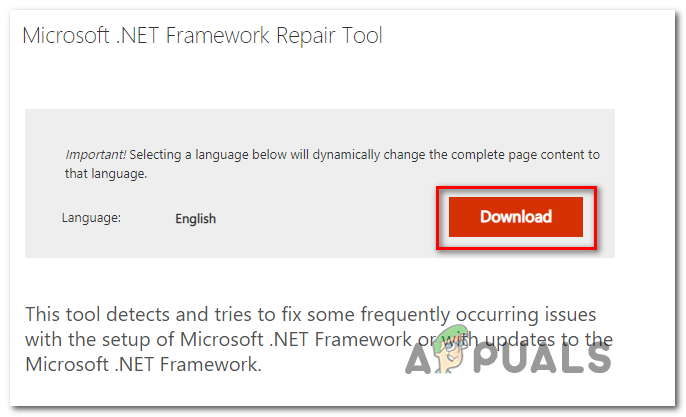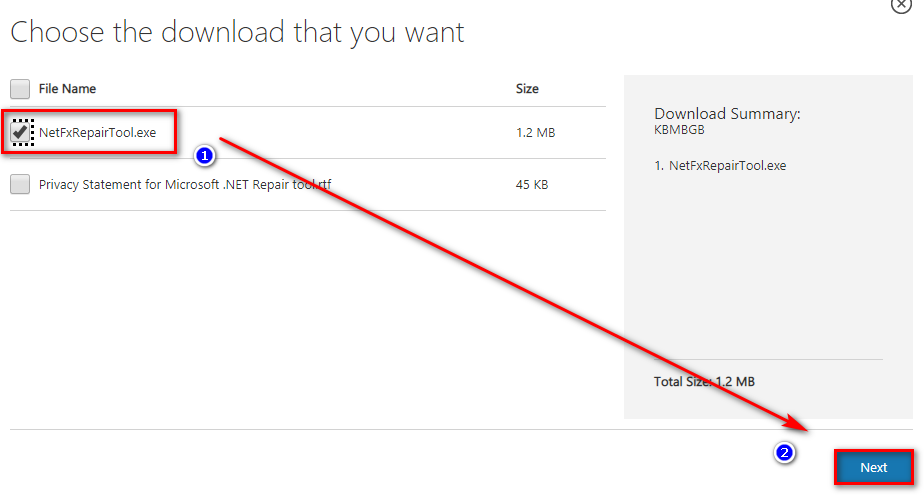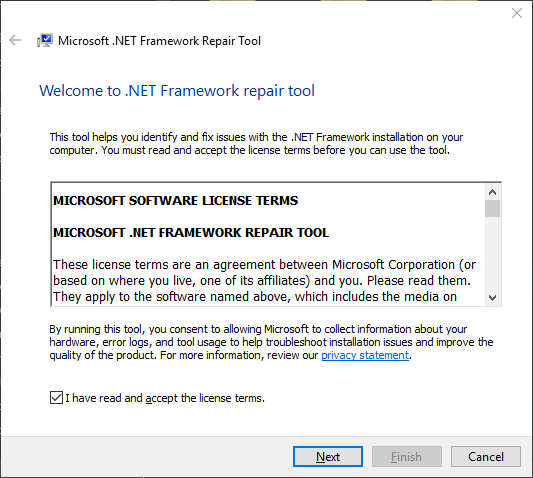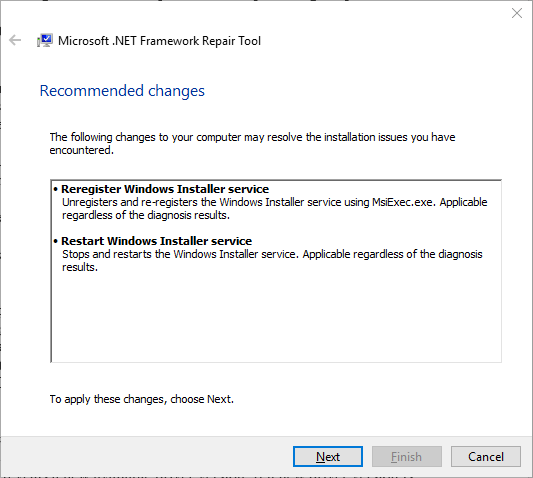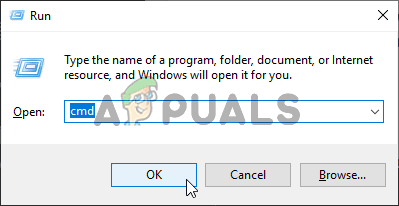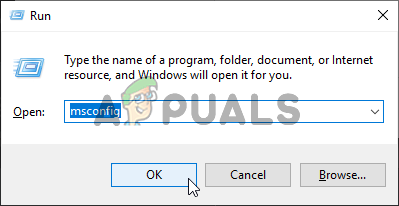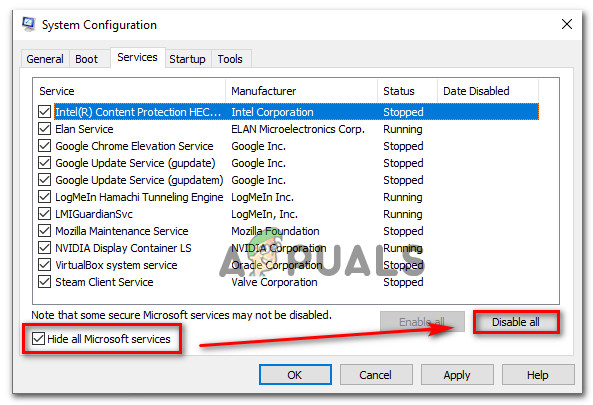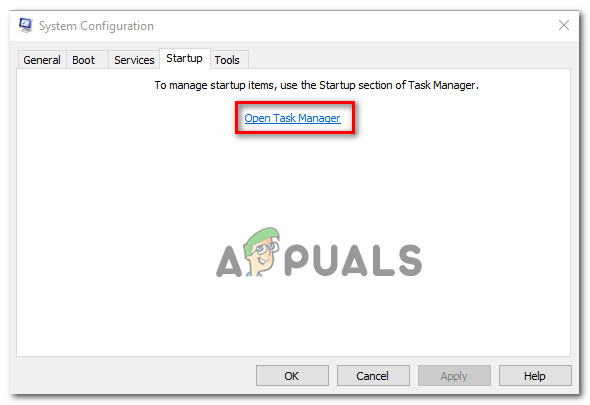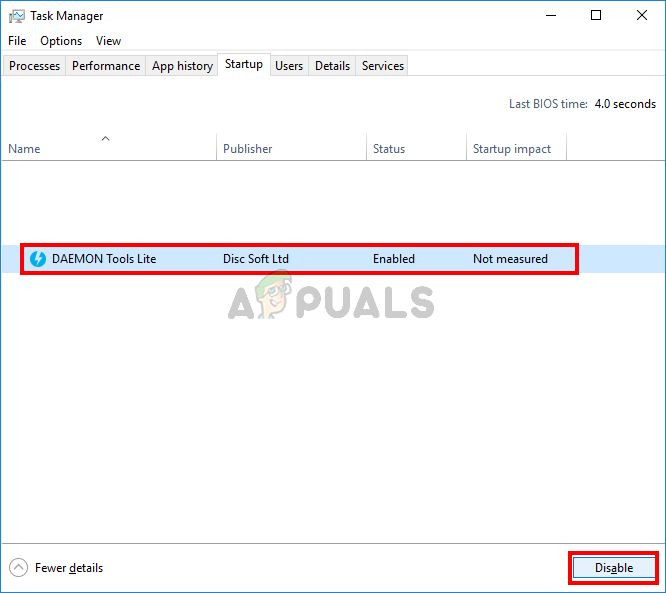Maraming mga gumagamit ng Windows ang nakakaabot sa amin ng mga katanungan pagkatapos ng lalong pag-abala ng isang paulit-ulit na error sa aplikasyon ( 0xe0434352 ). Ang karamihan sa mga apektadong gumagamit ay nag-uulat na para sa kanila, nangyayari ang error tuwing susubukan nilang i-shut down o i-restart ang kanilang computer. Ngunit para sa iba pang mga gumagamit, lilitaw ang window ng error kapag sinubukan nilang maglunsad ng mga tukoy na application. Bilang pag-out, ang isyu ay hindi tukoy sa isang tiyak na bersyon ng Windows dahil nakumpirma naming mangyari ito sa Windows 7, Windows 8.1 at Windows 10.

Application Error 0xe0434352
Ano ang sanhi ng Application Error 0xe0434352?
Inimbestigahan namin ang partikular na isyung ito sa pamamagitan ng pagtingin sa iba't ibang mga ulat ng gumagamit at sa pamamagitan ng pagsubok ng iba't ibang mga diskarte sa pag-aayos na matagumpay na ginamit upang magawa ang problemang ito. Tulad ng ito ay naging, maraming iba't ibang mga sitwasyon ang mag-uudyok sa pag-uugaling ito. Narito ang isang maikling listahan ng mga potensyal na salarin:
- Ipakita ang hindi pagkakapare-pareho ng driver - Bilang ito ay lumiliko out, ang isang hindi pagkakapare-pareho ng display drive ay maaari ding maging responsable para sa partikular na code ng error. Ang isang partikular na hindi tugma na driver o isang malubhang na-update na driver ay parehong mga sitwasyon na maaaring maging sanhi ng mga problema sa ilang mga application. Sa kasong ito, dapat mong malutas ang isyu sa pamamagitan ng paggamit ng Device Manager upang mapalitan ang may sira na driver ng pinakabagong bersyon na katugma.
- .NET Framework isyu - Maraming mga bersyon ng .NET Framework (4.6.1, 4.6, 4.5.2, 4.5.1, 4.5 at 4.0) na alam na maging sanhi ng problemang ito sa ilang mga application. Kung ang senaryong ito ay nalalapat, dapat mong malutas ang problema sa pamamagitan ng pagpapatakbo ng .NET Framework tool na pag-aayos at paglalapat ng mga inirekumendang diskarte sa pag-aayos batay sa uri ng problema na iyong nakakaranas.
- Hindi magandang datos ng sektor - Ang mga hindi magagandang sektor sa iyong HDD ay maaaring makaapekto sa kakayahan ng iyong system na magsagawa ng ilang mga pagkilos kapag naglulunsad ng isang 3rd party app. Kung ang isang hindi magandang data ng sektor ay responsable para sa error code na ito, dapat mong malutas ang problema sa pamamagitan ng pag-trigger ng isang CHKDSK na pag-scan mula sa isang nakataas na Command Prompt.
- Conflict ng 3rd Party - Ang isang kontrahan sa ika-3 partido ay maaari ding maging responsable para sa paglitaw ng 0xe0434352 error code. Sa kasong ito, ang pinakamahusay na kurso ng pagkilos ay upang maisagawa ang isang malinis na boot at pagkatapos ay sistematikong muling paganahin ang dating hindi pinagana ang mga serbisyo at proseso ng 3rd party upang malaman kung alin sa mga ito ang sanhi ng error sa aplikasyon.
- Sistema ng katiwalian sa File - Sa ilang mga bihirang pangyayari, ang error code na ito ay maaaring maganap dahil sa ilang uri ng katiwalian ng file file na hindi malulutas ayon sa kaugalian. Kung ang senaryong ito ay nalalapat, dapat mong ayusin ang problema sa pamamagitan ng pag-refresh ng bawat sangkap ng OS na may malinis na pag-install o pag-aayos ng pamamaraan sa pag-install.
Paraan 1: Ina-update ang driver ng Display Adapter
Bilang ito ay lumiliko out, ang isa sa mga pinaka-karaniwang salarin na magtatapos sa pagpapalitaw ng 0xe0434352 ang error code ay isang hindi pagkakapare-pareho na nauugnay sa display adapter na kasalukuyang aktibo. Maraming apektadong gumagamit na nagpupumilit na malutas ang parehong isyu sa wakas ay nakapag-ayos ng problema sa pamamagitan ng paggamit ng Device Manager upang ma-update ang aktibong driver sa pinakabagong bersyon.
Kung ang error ay na-trigger ng isang hindi pagkakapare-pareho ng display driver, kung gayon ang pamamaraan sa ibaba ay dapat payagan kang iwasan ang Error sa 0xe0434352 kabuuan ng code. Narito kung paano i-update ang driver ng display adapter sa pamamagitan ng Tagapamahala ng aparato :
- Pindutin Windows key + R upang buksan ang a Takbo dialog box. Susunod, i-type ang ' devmgmt.msc ’ at pindutin Pasok upang buksan Tagapamahala ng aparato . Kung na-prompt ka ng UAC (User Account Control), mag-click Oo upang magbigay ng mga pribilehiyong pang-administratibo.
- Kapag napangasiwaan mong makapasok sa Device Manager, palawakin ang drop-down na menu na nauugnay sa Ipakita ang Mga Adapter . Kapag nakarating ka doon, mag-right click sa aktibong GPU na ginagamit mo kapag nakakaranas ka ng error at pumili Ari-arian mula sa bagong lumitaw na menu ng konteksto. |
- Ngayon na nasa loob ka na ng Ari-arian screen ng iyong GPU, piliin ang tab ng driver mula sa pahalang na menu sa itaas, pagkatapos ay mag-click sa I-update ang driver .
- Pagkatapos mong makapunta sa susunod na screen, mag-click sa kahon na nauugnay sa Awtomatikong maghanap para sa na-update na software ng driver .
- Hintaying makumpleto ang pagsisiyasat, at sundin ang mga tagubilin sa pag-install kung ang isang bagong bersyon ng driver ay nakilala.
- Matapos mai-install ang bagong driver, i-restart ang iyong computer at tingnan kung nalutas ang isyu sa susunod na pagsisimula ng computer.

Awtomatikong maghanap para sa na-update na driver
Kung na-update mo ang iyong buhangin ng driver ng adapter sa parehong problema ay nangyayari pa rin,
Paraan 2: Pagpapatakbo ng tool sa pag-aayos ng Framework
Tulad ng ito ay lumabas, ang problemang ito ay maaari ring maganap sanhi ng ilang uri ng balangkas ng balangkas na nagtatapos na nakakaapekto sa kakayahan ng iyong computer na maglunsad ng mga application. Sa karamihan ng mga kaso, .NET mga bersyon ng balangkas 4.6.1, 4.6, 4.5.2, 4.5.1, 4.5, 4.0 at 3.5 SP1 ay iniulat bilang responsable para sa pagpapakita ng 0xe0434352 kamalian
Maraming mga apektadong gumagamit na nagpupumilit din upang ayusin ang partikular na isyung ito ay nakumpirma na pinamamahalaang nilang ayusin ang isyu nang walang katiyakan pagkatapos nilang ayusin ang kanilang mga pag-install ng balangkas gamit ang tool sa pag-aayos ng Framework.
Narito ang isang mabilis na gabay sa pagpapatakbo ng tool sa pag-aayos ng balangkas .NET:
- Bisitahin ang link na ito ( dito ) at mag-click sa Mag-download pindutan sa ilalim Microsoft .NET Framework Tool sa Pag-ayos .
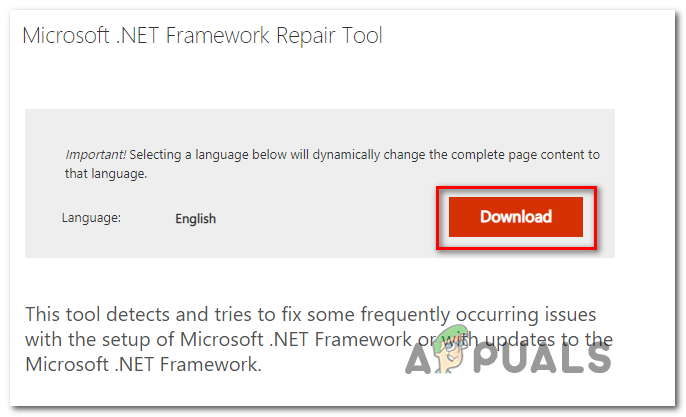
Pag-download ng Tool sa Pag-ayos ng Framework
- Mula sa susunod na screen, lagyan ng tsek ang kahon na nauugnay sa NetFxRepairTool.exe, pagkatapos ay mag-click sa tabi upang simulan ang pag-download.
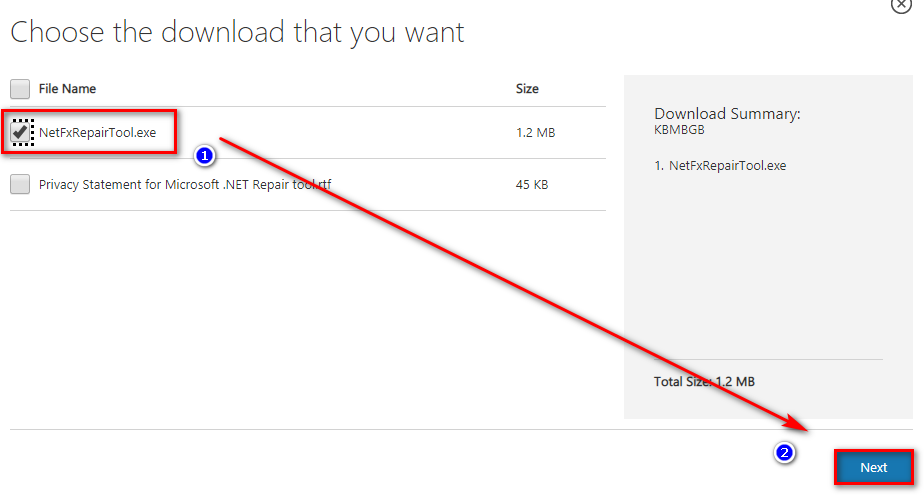
Pag-download ng tool sa pag-aayos ng .NET Framework
- Hintaying makumpleto ang pag-download, pagkatapos ay mag-double click sa bagong nai-download na maipapatupad at mag-click Oo sa UAC (Control ng User Account) prompt kung na-prompt ka na gawin ito.
- Sa loob ng Microsoft .NET Framework Tool sa Pag-ayos (pagdating sa unang window), lagyan ng tsek ang kahong nauugnay Nabasa ko at tinanggap ang mga tuntunin sa lisensya, pagkatapos ay mag-click Susunod upang sumulong sa susunod na window.
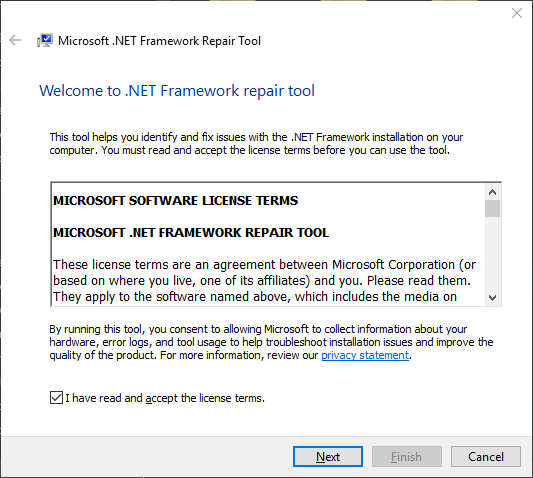
Nagsisimula ng pag-aayos gamit ang tool na .NET Pag-ayos
- Maghintay hanggang makumpleto ang pagsusuri, pagkatapos ay mag-click Susunod sa susunod na window upang ilapat ang mga inirekumendang pagbabago batay sa uri ng .NET mga isyu na mayroon ka.
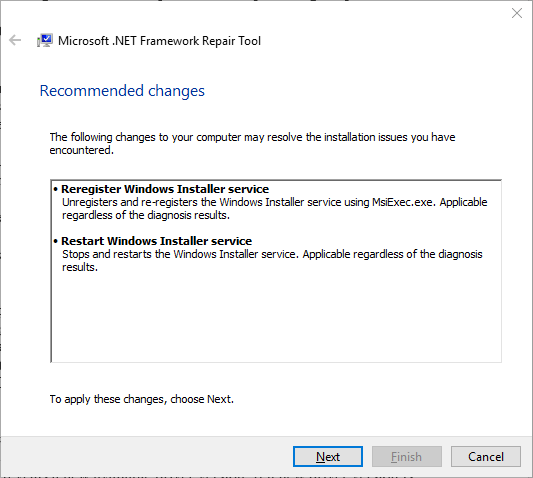
Pag-aayos ng balangkas .NET
- Kapag nagawa ng tool ang kinakailangang mga pagbabago sa iyong computer, hit Tapos na upang makumpleto ang proseso.
Tandaan: Kung hindi awtomatikong i-restart ng utility ang iyong computer, gawin ito nang manu-mano. - Sa susunod na startup ng computer, ulitin ang aksyon na dating sanhi ng 0xe0434352 error at tingnan kung nalutas na ang isyu.
Kung nakakaranas ka pa rin ng parehong problema, lumipat sa susunod na pamamaraan sa ibaba.
Paraan 3: Pagsasagawa ng isang CHKDSK scan
Isa pang wastong senaryo na magtatapos na magti-trigger ng 0xe0434352 ang error ay isa o higit pang masamang sektor sa iyong HDD na maaaring magtapos sa nakakaapekto sa katatagan ng iyong system kapag ang ilang mga pagkilos ay ginaganap. Kung ang data ng hindi magandang sektor ay responsable para sa mga problemang nakakaranas ka, malamang na magpapatuloy ang iyong system sa pagpukaw ng error sa application na ito hanggang sa magawa mo ito.
TANDAAN: Nalalapat lamang ang senaryong ito kung gumagamit ka ng isang tradisyunal na drive (HDD). Hindi magkakaroon ng problemang ito ang mga SDD.
Ang ilang mga gumagamit na nagpupumilit din upang malutas ang Error sa 0xe0434352 Kinumpirma na ang isang pag-scan ng CHKDSK ay nagtapos sa paglutas ng buong isyu.
Narito ang isang mabilis na gabay sa pagpapatakbo ng isang CHKDSK scan:
- Pindutin Windows key + R upang buksan ang a Takbo dialog box. Susunod, uri 'Cmd' sa loob ng text box at pindutin Ctrl + Shift + Enter upang buksan ang isang nakataas na Command Prompt. Matapos mong makita ang UAC (Control ng User Account) prompt, mag-click Oo upang magbigay ng mga pribilehiyong pang-administratibo.
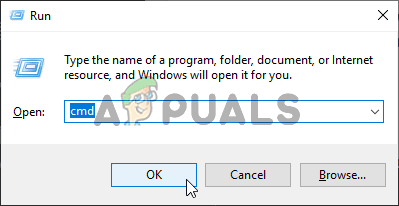
Pagpapatakbo ng Prompt ng Command
- Kapag napangasiwaan mong makapasok sa mataas na prompt ng Command, i-type ang sumusunod na utos at pindutin ang Enter upang simulan ang isang offline na pag-scan:
chkdsk / f
- Matiyagang maghintay hanggang makumpleto ang proseso at huwag isara ang nakataas na prompt ng CMD, upang hindi mo mailantad ang iyong system sa iba pang mga lohikal na error.
- Kapag natapos na ang proseso, i-restart ang iyong computer at tingnan kung nalutas ang problema sa susunod na pagsisimula ng system.
Kung nakakaranas ka pa rin ng pareho 0xe0434352 error, lumipat sa susunod na pamamaraan sa ibaba.
Paraan 4: Pagkamit ng isang malinis na estado ng boot
Kung wala sa mga pamamaraan sa ibaba ang pinapayagan kang malutas ang isyu, dapat mong simulang isaalang-alang ang posibilidad na makitungo ka sa isang labanan sa ika-3 partido na magwawakas sa pagpapalit ng 0xe0434352 kamalian Ayon sa mga apektadong gumagamit, karaniwang nangyayari ito sa mga pagsubaybay na app ng FPS na may kasamang overlay, ngunit maaaring may isa pang uri ng salungatan na hindi namin natukoy.
Ang isang tiyak na paraan ng pagkumpirma o pagbubukod ng posibilidad na ito ay upang makamit ang isang malinis na estado ng boot kung saan walang posibilidad na magkaroon ng ganoong salungatan. Mahalagang pinipilit nito ang iyong computer na magsimula lamang sa mga kinakailangang proseso at serbisyo ng Windows.
Kung sakaling i-boot mo ang iyong computer sa malinis na boot mode at hindi na nangyayari ang isyu, nakumpirma mo lamang na 0xe0434352 naganap ang error sa ilang uri ng salungatan sa aplikasyon. Kung sakaling mangyari ito, magiging isang bagay ng pagkilala sa mga proseso na responsable para sa isyu.
Narito ang isang mabilis na gabay sa pagganap ng isang malinis na pamamaraan ng boot at kilalanin ang programa ng ika-3 partido na sanhi ng 0xe0434352 error:
- Pindutin Windows key + R upang buksan ang a Takbo dialog box. Susunod, uri 'Msconfig' at pindutin Pasok upang buksan ang Pag-configure ng System menu Kapag sinenyasan ka ng UAC (Control ng User Account) , i-click Oo upang magbigay ng mga pribilehiyong pang-administratibo.
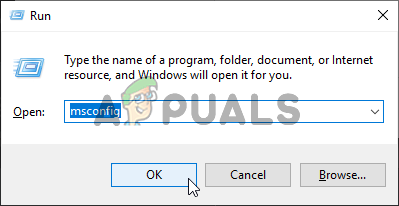
Pagbubukas ng Konfigurasi ng System
- Kapag namamahala ka upang makapasok sa Pag-configure ng System window, mag-click sa Mga serbisyo tab mula sa tuktok ng menu. Pagkatapos, tiyakin na ang kahon na nauugnay sa ‘ Itago ang lahat ng mga serbisyo ng Microsoft ‘Nasuri. Kapag nagawa mo ito, aalisin mo ang lahat ng kinakailangang serbisyo sa Windows, kaya't hindi ka nagtatapos sa hindi paganahin ang anumang mahalaga sa mahusay na paggana ng iyong OS.
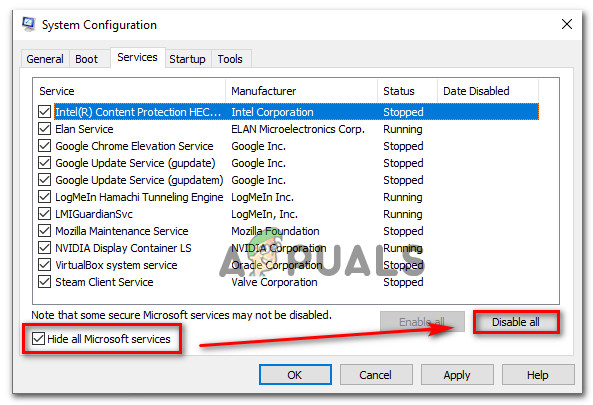
Hindi pagpapagana ng lahat ng mga item na hindi pagsisimula ng Microsoft
- Kapag napangasiwaan mong ibukod ang lahat ng mahahalagang serbisyo mula sa listahan, mag-click sa Huwag paganahin ang lahat pindutan upang mabisang maiwasan ang anumang uri ng serbisyo ng ika-3 partido mula sa pagtawag sa pagkilos sa susunod na pagsisimula ng makina.
- Susunod, piliin ang Magsimula tab at magpatuloy sa pamamagitan ng pag-click sa Buksan ang Task Manager mula sa susunod na menu.
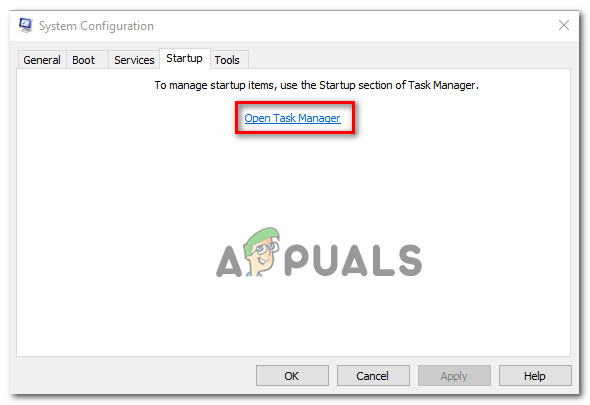
Pagbukas ng window ng mga item ng Startup sa pamamagitan ng Task Manager
- Pagkatapos mong pamahalaan upang makapasok sa Tab sa pagsisimula ng Task Manager, simulang sistematikong piliin ang bawat serbisyo sa pagsisimula at pagkatapos ay mag-click sa Huwag paganahin pindutan sa ilalim ng screen. Tinitiyak ng pamamaraang ito na walang serbisyo sa pagsisimula ang tatawagin sa pagkilos sa susunod na pagkakasunud-sunod ng pagsisimula.
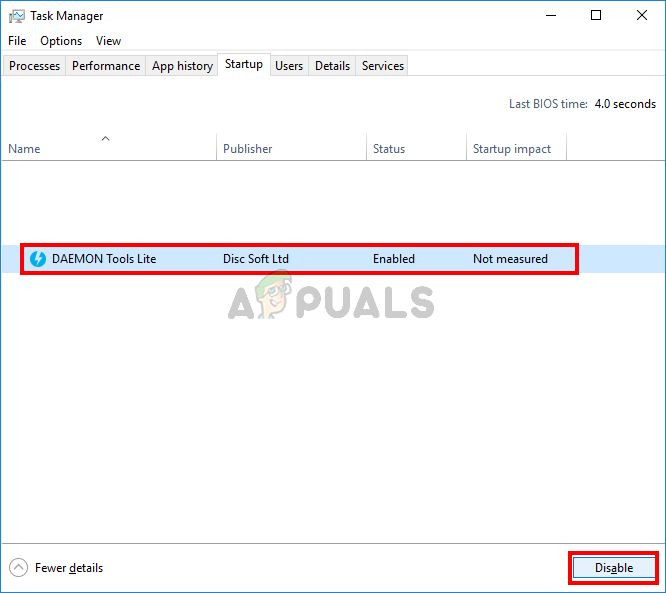
Hindi pagpapagana ng Mga App mula sa Startup
- Kapag nakarating ka sa ngayon, ang malinis na boot ay mabisang nakamit. Ang natitirang gawin ngayon upang samantalahin ito ay upang muling simulan ang iyong computer.
- Sa susunod na startup ng computer, samantalahin ang malinis na estado ng boot sa pamamagitan ng pag-ulit ng pagkilos na dating nag-trigger sa 0xe0434352 kamalian
- Kung sakaling hindi na lumitaw ang window ng error code, kailangan mong kilalanin ang iyong salarin. Pagkatapos ang tanging paraan upang magawa ito ay upang sistematikong muling paganahin ang mga dati nang hindi pinagana na serbisyo at proseso at ipagsama sa mga ito ng regular na pag-restart hanggang sa mapamahalaan mong makahanap ng salarin. Kapag natuklasan mo ito, iwanan itong hindi pinagana upang maiwasang mangyari muli ang salungatan.
Kung ang parehong problema ay nangyayari pa rin, lumipat sa huling potensyal na pag-aayos sa ibaba.
Paraan 5: Nagre-refresh ang bawat sangkap ng OS
Kung wala sa mga pamamaraan sa ibaba ang pinapayagan kang malutas ang isyu, malamang na makitungo ka sa ilang uri ng isyu ng katiwalian ng system na hindi malulutas ayon sa kaugalian. Kung nalalapat ang senaryong ito, malulutas mo lang ang isyu sa pamamagitan ng pag-reset sa bawat bahagi ng WIndows kabilang ang mga proseso na nauugnay sa booting.
Pagdating sa paggawa nito, mayroon kang dalawang paraan pasulong:
- Pag-install ng pag-install (pag-aayos sa lugar) - Ito ay isang mahabang proseso na kakailanganin sa iyo na magtaglay ng isang media ng pag-install na katugma sa bersyon ng Windows na iyong ginagamit. Ngunit ang pangunahing bentahe ay pinapayagan kang mapanatili ang karamihan ng data kabilang ang mga application, laro, personal media, at kahit na ilang mga kagustuhan ng gumagamit.
- Malinis na pag-install - Ito ang mabilis at mahusay na diskarte, ngunit ang pangunahing kawalan ay mawawala sa iyo ang bawat piraso ng personal na data na nakaimbak sa iyong Windows drive (kung hindi mo mai-back up ang data nang maaga).
Huwag mag-atubiling sundin ang alinmang diskarte na nalalapat sa kung ano ang nais mong makamit.
7 minuto basahin